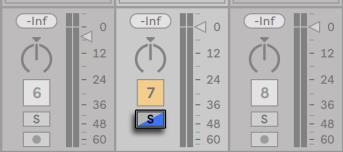Markvader (обсуждение | вклад) Нет описания правки |
Нет описания правки |
||
| Строка 1: | Строка 1: | ||
{{Цикл статей Ableton Live}} | {{Цикл статей Ableton Live}} | ||
Вы можете комбинировать любое количество "нормальных" аудио или MIDI треков в специальный своеобразный суммирующий контейнер, который называется '''Group Track''' (''группа треков''). Чтобы создать группу треков, выберите необходимые треки и выполните команду '''Group Tracks''' из меню '''Edit'''. | Вы можете комбинировать любое количество "нормальных" аудио или MIDI треков в специальный своеобразный суммирующий контейнер, который называется '''Group Track''' (''группа треков''). Чтобы создать группу треков, выберите необходимые треки и выполните команду '''Group Tracks''' из меню '''Edit'''. Вы также можете использовать эту команду для вложения существующих групповых треков в новые групповые треки. | ||
Группы треков не могут содержать клипы, но они похожи на аудио треки тем, что они имеют [[микшер]]ы и могут содержать звуковые эффекты. Группировка треков обеспечивает быстрый способ для создания субмиксов, а также предоставляют возможность сворачивать и разворачивать в них клипы треков с помощью кнопки [[Файл:Ableton_Live_An_Unfolded_Group_1.jpg]] в заголовке. Это может помочь вам организовать большие сеты, с помощью скрытия треков, которые вы не хотите видеть. | Группы треков не могут содержать клипы, но они похожи на аудио треки тем, что они имеют [[микшер]]ы и могут содержать звуковые эффекты. Группировка треков обеспечивает быстрый способ для создания субмиксов, а также предоставляют возможность сворачивать и разворачивать в них клипы треков с помощью кнопки [[Файл:Ableton_Live_An_Unfolded_Group_1.jpg]] в заголовке. Это может помочь вам организовать большие сеты, с помощью скрытия треков, которые вы не хотите видеть. | ||
| Строка 9: | Строка 9: | ||
<center>''Развёрнутая группа треков отображаемая в окне сессии ...''</center> | <center>''Развёрнутая группа треков отображаемая в окне сессии ...''</center> | ||
Когда треки помещаются в группу, их меню маршрутизации '''Audio To''' автоматически устанавливается в значение '''Group''' если они ещё не имели пользовательской маршрутизации (т.е. в другое место назначения, а не на '''Master''' трек). Вы также можете использовать группу треков чисто как "папку" для треков, с помощью маршрутизации выходов, содержащихся треков в этой группе в какое-либо другое место. | Когда треки помещаются в группу, их меню маршрутизации '''Audio To''' автоматически устанавливается в значение '''Group Track''' если они ещё не имели пользовательской маршрутизации (т.е. в другое место назначения, а не на '''Master''' трек). Вы также можете использовать группу треков чисто как "папку" для треков, с помощью маршрутизации выходов, содержащихся треков в этой группе в какое-либо другое место. | ||
[[Файл:Ableton_Live_and_in_Arrangement.jpg|center]] | [[Файл:Ableton_Live_and_in_Arrangement.jpg|center]] | ||
| Строка 19: | Строка 19: | ||
Трек группа в окне аранжировки показывает обзор клипов содержащаяся треков в группе. В окне сессии, слоты в треке группе содержащие по крайней мере 1 клип в той или иной сцене имеют кнопки запуска и остановки. Эта кнопка запуска или остановки имеет такой же эффект, как запуск или остановка всех содержащихся клипов. Кроме того выбор группового слота служит в качестве ярлыка для выбора всех содержащихся в группе клипов. | Трек группа в окне аранжировки показывает обзор клипов содержащаяся треков в группе. В окне сессии, слоты в треке группе содержащие по крайней мере 1 клип в той или иной сцене имеют кнопки запуска и остановки. Эта кнопка запуска или остановки имеет такой же эффект, как запуск или остановка всех содержащихся клипов. Кроме того выбор группового слота служит в качестве ярлыка для выбора всех содержащихся в группе клипов. | ||
Чтобы применить цвет группового трека ко всем содержащимся в нём трекам и клипам, вы можете использовать команду '''Assign Track Color to Grouped Tracks and Clips''' (''назначить цвет трека для сгруппированных треков и клипов'') вызываемую '''[щелчком правой кнопкой мыши]''' (ПК) / '''[щелчок с нажатой клавишей CTRL]''' (Mac) по заголовку соответствующего группового трека и выбора из контекстного меню. | |||
Обратите внимание, что при использовании команды '''Assign Track Color to Grouped Tracks and Clips''' в окне сессии изменение цвета повлияет только на клипы сессии. Аналогично, использование любой из команд в окне аранжировки изменит цвет только клипов аранжировки. | |||
Если групповой трек содержит солированный трек или солированный вложенный групповой трек, его кнопка '''Solo''' будет наполовину заштрихована. | |||
[[Файл:Ableton Live Solo Button of a Group Track Containing.jpg|center]] | |||
<center>''Кнопка солирования группового трека, содержащего солированный вложенный групповой трек''</center> | |||
Текущая версия от 09:33, 6 апреля 2021
Данная статья является частью цикла статей "Ableton Live"
Вы можете комбинировать любое количество "нормальных" аудио или MIDI треков в специальный своеобразный суммирующий контейнер, который называется Group Track (группа треков). Чтобы создать группу треков, выберите необходимые треки и выполните команду Group Tracks из меню Edit. Вы также можете использовать эту команду для вложения существующих групповых треков в новые групповые треки.
Группы треков не могут содержать клипы, но они похожи на аудио треки тем, что они имеют микшеры и могут содержать звуковые эффекты. Группировка треков обеспечивает быстрый способ для создания субмиксов, а также предоставляют возможность сворачивать и разворачивать в них клипы треков с помощью кнопки ![]() в заголовке. Это может помочь вам организовать большие сеты, с помощью скрытия треков, которые вы не хотите видеть.
в заголовке. Это может помочь вам организовать большие сеты, с помощью скрытия треков, которые вы не хотите видеть.
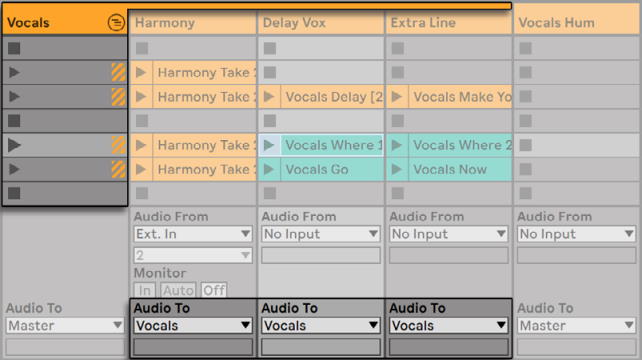
Когда треки помещаются в группу, их меню маршрутизации Audio To автоматически устанавливается в значение Group Track если они ещё не имели пользовательской маршрутизации (т.е. в другое место назначения, а не на Master трек). Вы также можете использовать группу треков чисто как "папку" для треков, с помощью маршрутизации выходов, содержащихся треков в этой группе в какое-либо другое место.
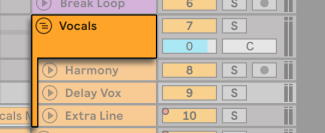
После того, как была создана группа треков, треки могут быть втянуты в группу или вытянуты из неё. Удаление группы треков удаляет всё её содержимое, но группа может быть разгруппирована обратно на отдельные треки, с помощью выполнения команды Ungroup Tracks из меню Edit.
Трек группа в окне аранжировки показывает обзор клипов содержащаяся треков в группе. В окне сессии, слоты в треке группе содержащие по крайней мере 1 клип в той или иной сцене имеют кнопки запуска и остановки. Эта кнопка запуска или остановки имеет такой же эффект, как запуск или остановка всех содержащихся клипов. Кроме того выбор группового слота служит в качестве ярлыка для выбора всех содержащихся в группе клипов.
Чтобы применить цвет группового трека ко всем содержащимся в нём трекам и клипам, вы можете использовать команду Assign Track Color to Grouped Tracks and Clips (назначить цвет трека для сгруппированных треков и клипов) вызываемую [щелчком правой кнопкой мыши] (ПК) / [щелчок с нажатой клавишей CTRL] (Mac) по заголовку соответствующего группового трека и выбора из контекстного меню.
Обратите внимание, что при использовании команды Assign Track Color to Grouped Tracks and Clips в окне сессии изменение цвета повлияет только на клипы сессии. Аналогично, использование любой из команд в окне аранжировки изменит цвет только клипов аранжировки.
Если групповой трек содержит солированный трек или солированный вложенный групповой трек, его кнопка Solo будет наполовину заштрихована.